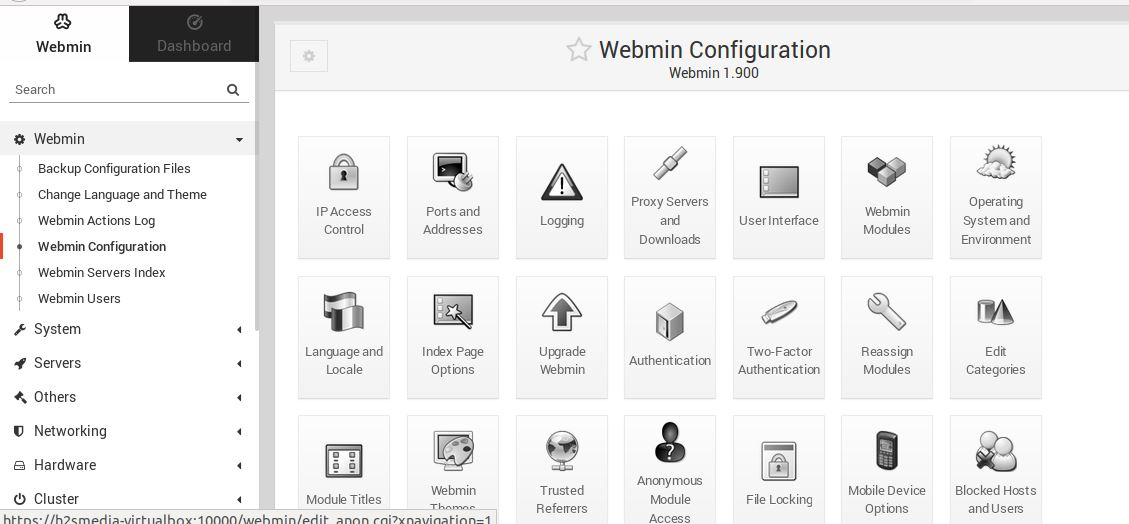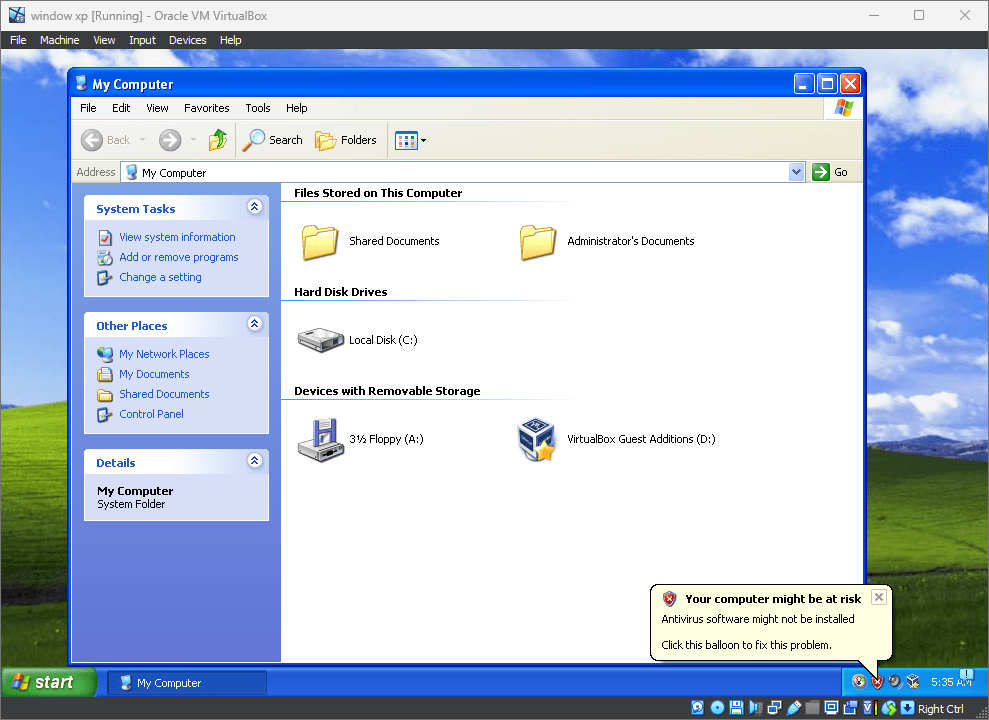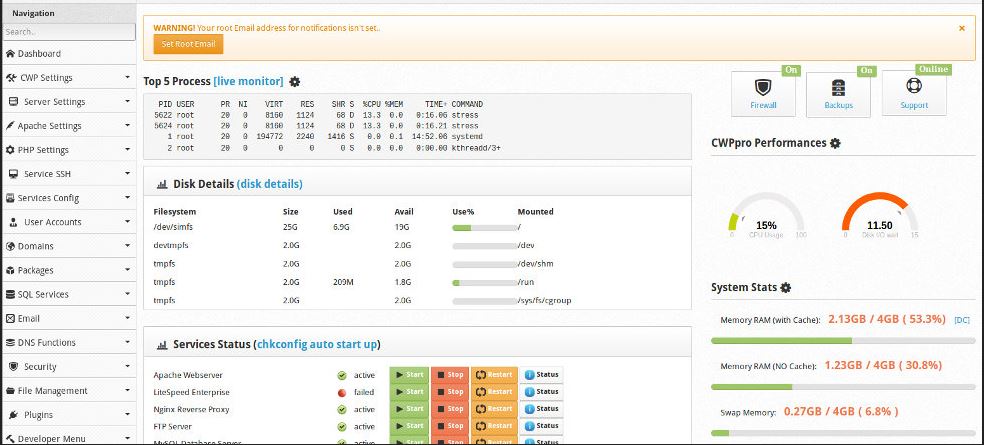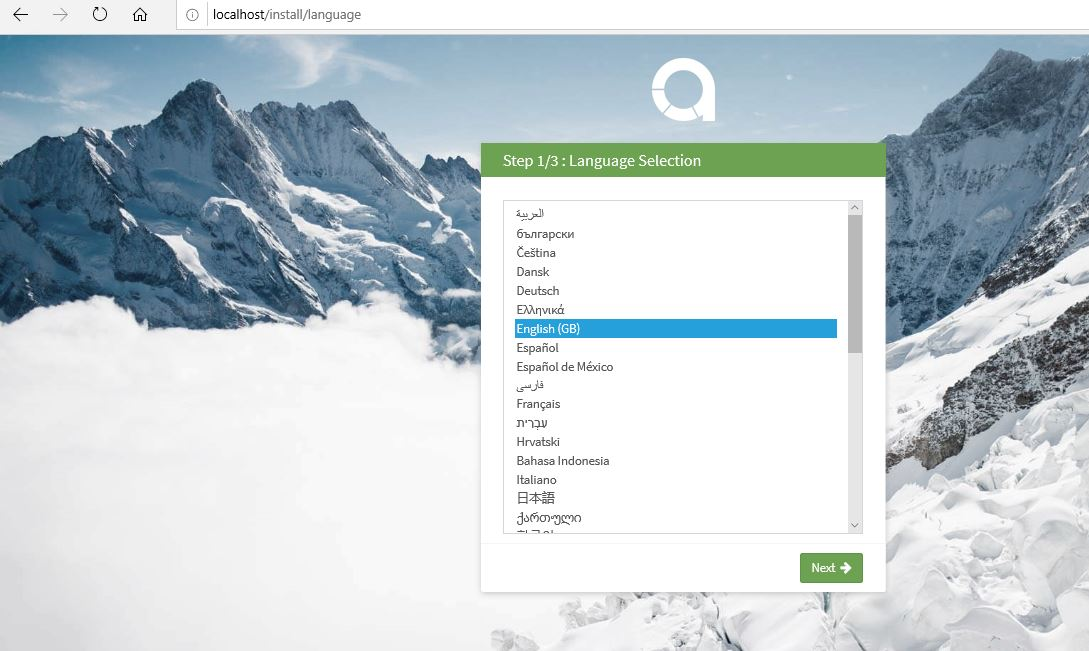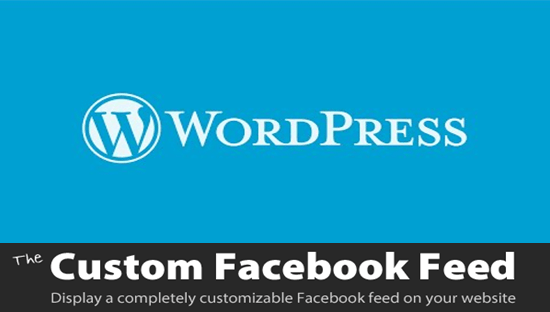Windows コンピュータまたは他のほとんどの Linux ディストリビューション上でファイルやフォルダを開くのは非常に簡単です。メニュー上にある場合は、シングルクリックで開くことができ、Windows エクスプローラーまたは他の場所からダブルクリックで同じファイルまたはフォルダーを開くことができます。それはまさに私たちが学んだ方法であり、Windows は私たちにコンピューター上のファイルやフォルダーを開くことを教えてくれました。最初のクリックで項目が選択され、次のクリックで項目が開きます。ただし、2 番目のオプションもあり、これを使用すると、メニューで行うのと同じように、Windows エクスプローラーまたはその他の場所で 1 回クリックするだけでファイルやフォルダーを開くことができます。
その場合は、マウスポインタをファイルまたはフォルダの上に移動して選択し、シングルクリックして開くだけです。ほとんどのユーザーはダブルクリックでファイルやフォルダーを開くことに慣れていますが、ワンクリックでファイルやフォルダーを開くのが簡単だと感じる人もいます。少なくともある時点では価値があるでしょう。 Windows コンピュータには、まさに今述べたことに対応するオプションがあります。シングルクリック方法が適さない場合は、デフォルト設定に戻すこともできます。そこで、今日は Windows パソコンでファイルやフォルダーをワンクリックで開く設定を変更する方法について説明します。
それでは、今すぐに、Windows 10 でワンクリックでファイルとフォルダーを開く設定を変更する方法を始めましょう。
ワンクリックでファイルやフォルダーを開く
ステップ 1:Windows エクスプローラーを開き、'ビュー'ウィンドウ上のタブをクリックします。
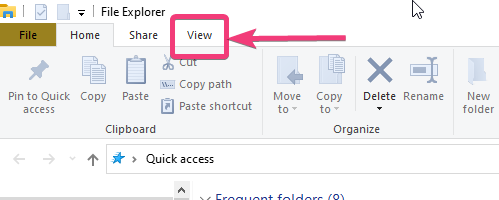
ステップ 2:の下で'ビュー'タブで、「オプション」ボタン。
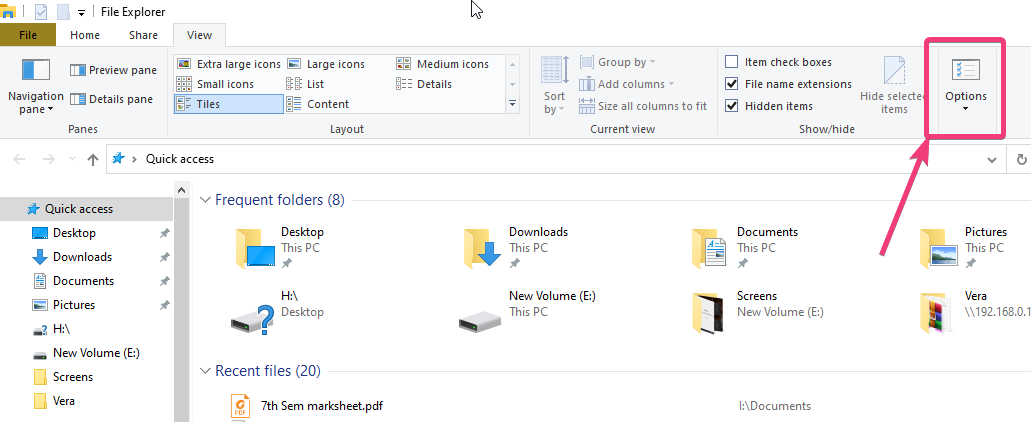
ステップ 3:これで、同じウィンドウである新しいウィンドウが開き、Windows コンピューター上のファイルやフォルダーを非表示または再表示できます。
ステップ 4:をクリックしてください'一般的な'デフォルトでそこに着陸するように作られていない場合は、タブをクリックし、「」というオプションを選択しますシングルクリックして項目を開きます (ポイントして選択します)'。ここで、2 つのオプションが見つかります。
最初のオプションでは、「ブラウザと一致するアイコンのタイトルに下線を引く' の場合、デスクトップ上の選択したウィンドウ内のすべてのアイコンの下に下線が表示され、どの特典が適用されるかを示します。 2 番目のオプションでは、「アイコンのタイトルをポイントした場合にのみ下線を引く' を指定すると、ポイントしたすべてのアイコンの下、または選択後に 1 本の下線が表示されます。
要件に応じて最適なものを選択する必要がありますが、この小さな設定によって、アイコンをシングルクリックして開く方法が変わるわけではありません。完了したら、「」をクリックします。わかりました'。
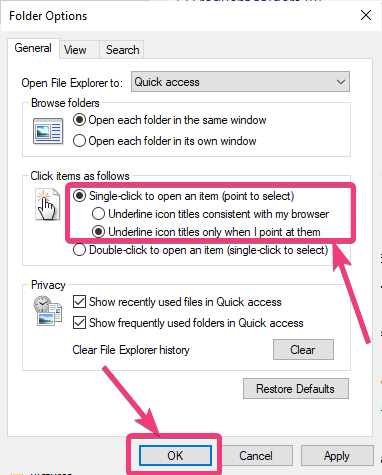
タッチ スクリーン デバイスを使用している場合、これは、何らかの理由でマウスが誤動作している場合でも、非常に役立ちます。
以上、Windows コンピューターでワンクリックでアイコンを開き、アイコンをポイントするだけで選択できる方法についての説明でした。何か質問はありますか?以下に同じことについてお気軽にコメントしてください。